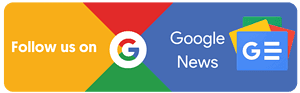Gabung PDF merupakan proses menggabungkan yang berguna dalam mengkombinasikan dokumen PDF jadi satu entitas yang lebih teratur dan terorganisir.
Table of Contents
Dengan kemampuan ini, pengguna dapat menggabungkan berbagai konten, seperti laporan, artikel, gambar, atau lembar kerja, PDF menjadi satu file yang lebih komprehensif dan mudah dikelola. Baik itu untuk tujuan profesional, akademis, atau pribadi, gabung PDF dapat membantu mengurangi kerumitan dalam mengelola berbagai dokumen terpisah.
Dalam panduan ini, loper akan menjelaskan beberapa metode populer untuk menggabungkan file PDF, mulai dari penggunaan perangkat lunak khusus hingga alat online, serta memberikan langkah-langkah praktis dalam melaksanakan tugas ini. Dengan memahami proses penggabungan PDF, Anda akan memiliki keterampilan yang berharga untuk meningkatkan efisiensi dalam mengelola berbagai dokumen elektronik.
Baca Juga: 5 Cara Merubah Word ke PDF dengan Mudah dan Cepat
Untuk menggabungkan file PDF, Anda dapat menggunakan berbagai metode dan alat. Berikut adalah beberapa langkah umum yang dapat Anda ikuti menggunakan tools yang umum digunakan:
Menggunakan Aplikasi atau Perangkat Lunak Penggabung PDF
Adobe Acrobat (Berbayar)
Adobe Acrobat adalah salah satu alat PDF terkenal yang memiliki fitur penggabungan. Buka program Adobe Acrobat, pilih “File” > “Create” > “Combine Files into a Single PDF”. Kemudian pilih file PDF yang ingin Anda gabungkan, atur urutannya, dan klik “Combine”.
PDF Merge Tools (Online)
Anda dapat menggunakan alat gabungkan PDF online seperti Smallpdf, PDF Merge, atau Sejda. Kunjungi salah satu situs web ini, unggah file PDF yang ingin Anda gabungkan, atur urutan file, dan pilih opsi untuk menggabungkannya.
Gabungkan PDF Menggunakan Aplikasi Gratis
PDFsam (PDF Split and Merge)
PDFsam adalah perangkat lunak sumber terbuka yang memungkinkan Anda menggabungkan, memisahkan, dan memutar file PDF. Unduh dan instal PDFsam, buka programnya, pilih “Merge”, tambahkan file PDF yang ingin digabungkan, atur urutan, dan klik “Run”.
Preview (Hanya untuk Pengguna Mac)
Jika Anda menggunakan komputer Mac, Anda dapat menggunakan aplikasi bawaan bernama “Preview”. Buka semua file PDF yang ingin Anda gabungkan di “Preview”, pilih “View” > “Thumbnails” untuk menampilkan daftar halaman, seret dan lepas halaman dari satu file ke file lain untuk mengatur urutannya, lalu simpan file PDF yang telah digabungkan.
Gabung PDF Menggunakan Command Line (Linux/Unix)
Jika Anda menggunakan sistem operasi Linux atau Unix, Anda dapat menggunakan perintah `pdftk` (PDF Toolkit) melalui terminal untuk menggabungkan file PDF. Contoh perintahnya adalah:
pdftk file1.pdf file2.pdf cat output combined.pdfPerintah di atas akan menggabungkan `file1.pdf` dan `file2.pdf` menjadi `combined.pdf`.
Pastikan Anda memiliki salinan cadangan file PDF Anda sebelum mencoba menggabungkannya, terutama jika Anda menggunakan alat gabung PDF atau metode yang tidak Anda kenal sebelumnya.